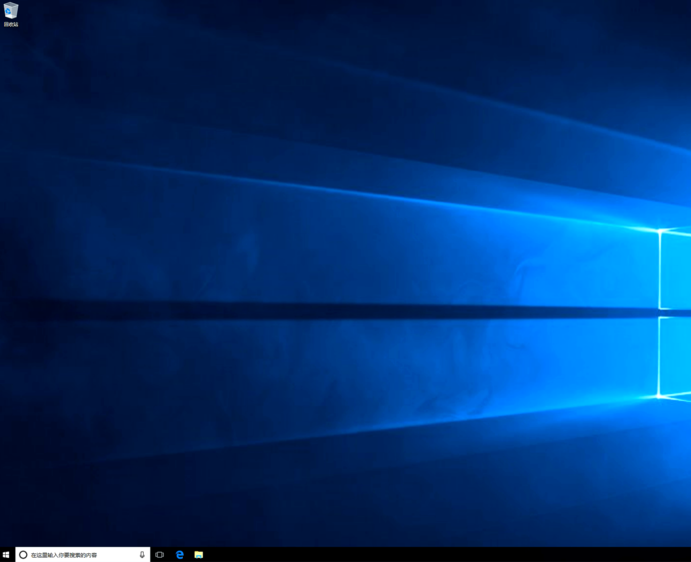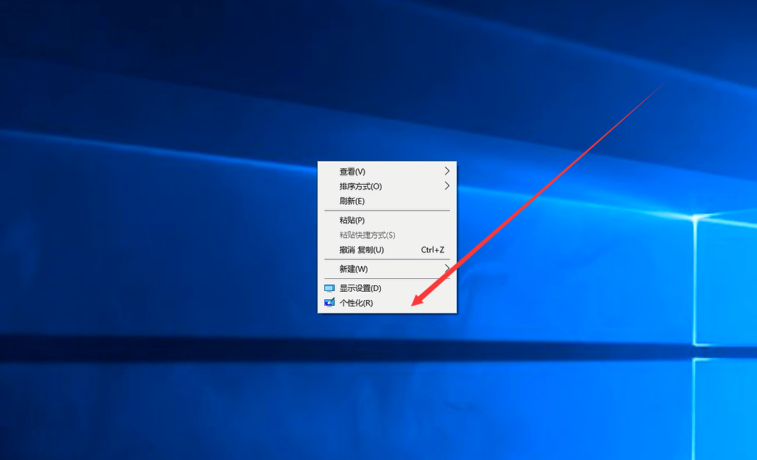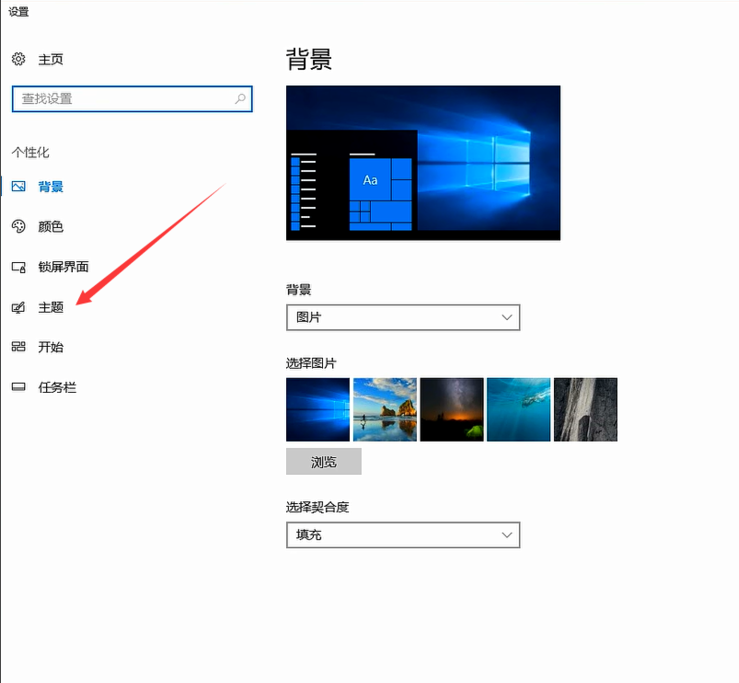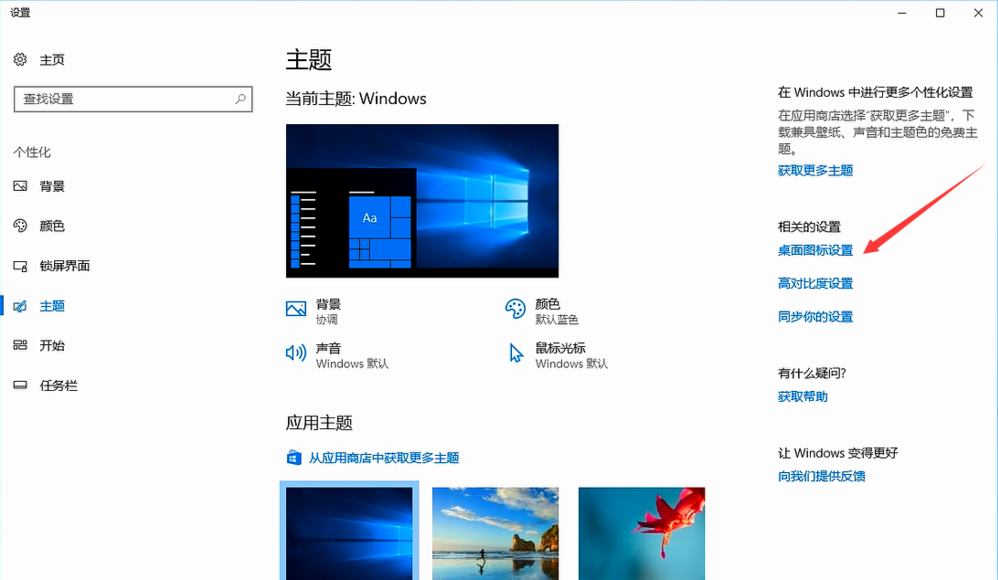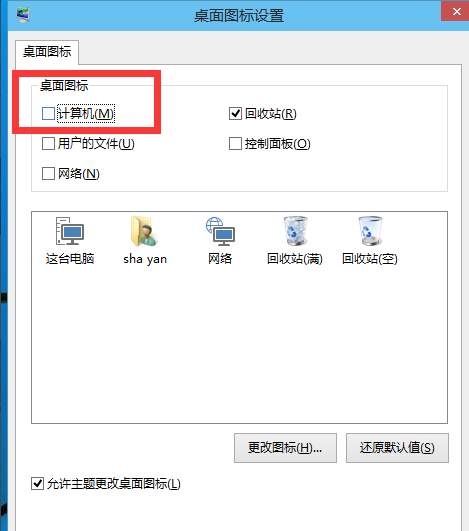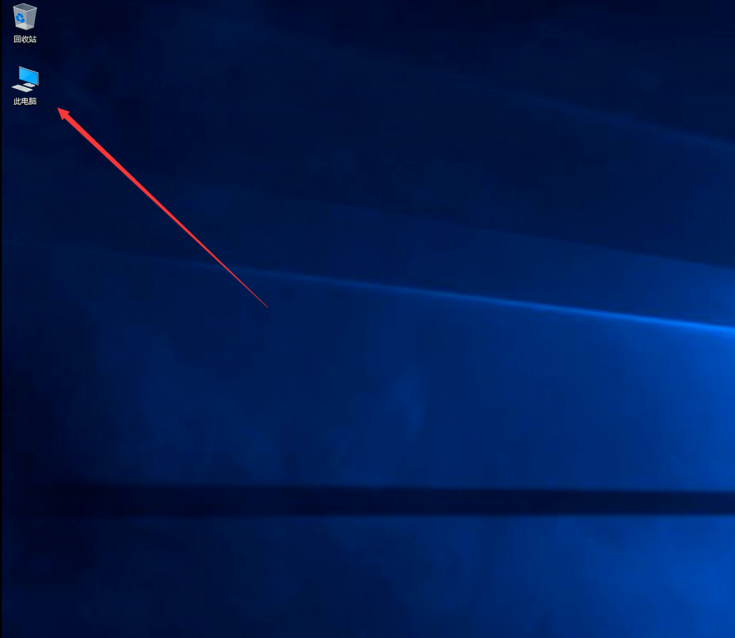Win10系统怎么将我的电脑放在桌面?
在Windows 10操作系统中,将“我的电脑”放在桌面上是一种常见的操作习惯,它可以方便用户快速访问计算机的各个驱动器和文件夹。通过将“我的电脑”放在桌面上,您可以直接点击图标,快速打开资源管理器并浏览您的文件和文件夹。可以尝试下面方法来实现将“我的电脑”放在桌面上的目标。
1、首先我们可以看到桌面上是没有我的电脑的。
2、我们在桌面空白处点击右键,选择“个性化”。
3、然后我们可以看到左侧有一个“主题”,这里我们选择。
4、我们找到相关设置,然后选择“桌面图标设置”,如图示。
5、在如图示位置,将“计算机”勾选,然后点击“应用”--"确定"。
6、我们回到桌面上面,我们可以看到“这台电脑”,已经在桌面上显示出来了,这里不是快捷方式。
以上就是如何让我的桌面显示在桌面上的方法,希望能帮助到你们。
相关文章
- 电脑总是提示密码已过期必须更改怎么办
- Win10提示密码不满足密码策略的要求怎么办
- Win10如何卸载OneDrive应用-Win10完美删除OneDrive的方法
- Win10图标左上角有个勾怎么去掉-Win10桌面图标勾选框去掉方法
- Win10显卡驱动错误代码43怎么解决-Win10显卡错误43解决方法
- 电脑检测不到第二个显示器
- Win10开机磁盘占用率100%
- Win10文件共享后其他电脑没有权限访问的解决方法
- Win10如何更新键盘驱动-Win10更新键盘驱动程序的方法
- Win10麦克风开关快捷键的设置方法
- Win10怎么离线玩Xbox游戏
- Win10任务栏图标闪烁次数怎么设置?
- Win10无法连接共享打印机拒绝访问?
- Win10关闭鼠标指针阴影的方法
- Win10升级Win11 23H2正式版的详细步骤
- Win10如何打开RTF文件